Gli annunci sono ovunque, da televisione, giornali, riviste a cartelloni pubblicitari, radio e anche nelle app Android. Mentre gli annunci in altre cose sono generalmente accettabili e non possono essere ignorati, gli annunci in un'app, un gioco o un sito Web sono particolarmente fastidiosi e talvolta anche fastidiosi (non tutti gli annunci sono fastidiosi, ma alcuni lo sono sicuramente). Fortunatamente come su PC, puoi bloccare gli annunci sul tuo telefono Android utilizzando i metodi che ho descritto di seguito.
Ecco come bloccare gli annunci sul tuo smartphone Android:
1. Blocca gli annunci utilizzando l'app Adblock Plus
In questo metodo, abbiamo utilizzato l'app Adblock Plus, realizzata dagli stessi fidati compagni che hanno realizzato il popolare componente aggiuntivo Adblock Plus per browser. Adblock Plus funziona utilizzando il proxy inverso, il che significa che richiede i server Web per conto del client (il tuo telefono) e quindi trasmette il contenuto come se fosse il server stesso. Se non l'hai ricevuto o desideri maggiori informazioni, fai riferimento a questo collegamento Wiki. Questa app blocca gli annunci, a livello di sistema, nelle app, nei browser, nei giochi ecc. Una cosa da notare è che dovrai mantenere l'app in esecuzione in background. Se lo chiudi, le porte degli annunci si apriranno e gli annunci appariranno di nuovo. Seguire i passaggi mostrati di seguito per installarlo e configurarlo:
PASSO 1: Poiché Adblock Plus non è disponibile su Play Store, è necessario scaricare il file apk da qui. Prima di installarlo, vai su Impostazioni> Sicurezza> Abilita fonti sconosciute. Se vuoi puoi disabilitare (consigliato) Origini sconosciute dopo l'installazione. 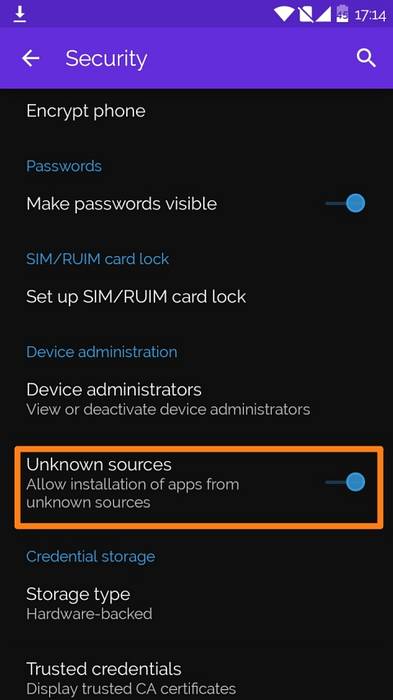
PASSO 2: Apri l'app e abilita l'opzione Filtro in alto. Senza questa opzione abilitata, Adblock non bloccherà gli annunci. Per la maggior parte dei telefoni Adblock configurerà automaticamente i proxy e farà il necessario in background, senza richiedere l'intervento dell'utente. Ma per alcuni motivi, se non puoi abilitare il filtro, segui questa guida per farlo manualmente.
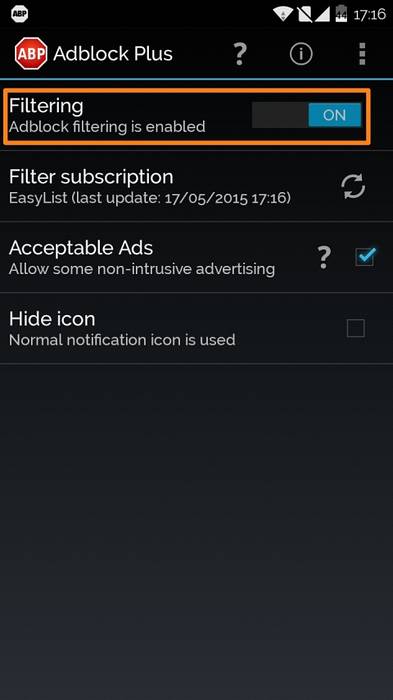
FASE 3: Dopo aver abilitato il filtro, sei a posto, ma se vuoi modificare puoi sempre selezionare un abbonamento diverso dall'elenco.
Inoltre, c'è un file Opzioni di annunci accettabili. L'attivazione di questa opzione consente la visualizzazione di alcuni annunci non intrusivi. Puoi abilitarlo o disabilitarlo in base alle tue preferenze. Io stesso preferisco mantenerlo ATTIVO poiché molte app e siti Web si basano sulle entrate pubblicitarie.
Se non ti piace l'icona Adblock mostrata nelle Notifiche puoi farlo andare facendo clic sull'icona Nascondi.
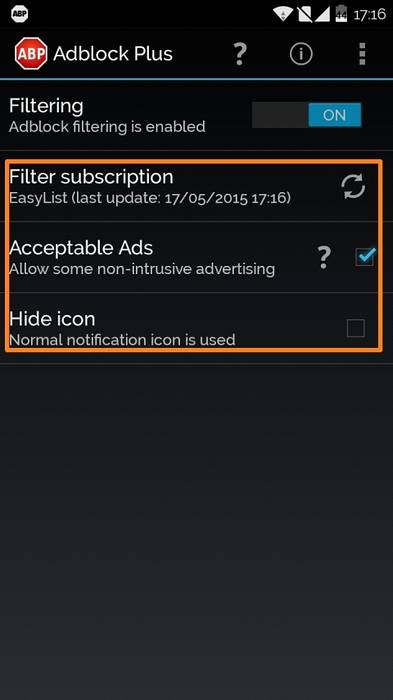
Ricorda che gli Adblock devono essere eseguiti in background affinché gli annunci vengano bloccati.
2. Blocca annunci nei browser su Android (per Firefox)
Se sei contrario alla modifica del software o non desideri che un'app venga eseguita in background, le tue opzioni sono piuttosto limitate. Questo metodo bloccherà solo gli annunci nell'app Firefox e non a livello di sistema. Quindi, se utilizzi Chrome, Opera o qualsiasi altra app del browser, dovrai passare a Firefox.
PASSO 1: Prima di tutto installa Firefox se non lo hai sul tuo dispositivo Android. Aprilo e vai su Impostazioni> Strumenti> Componenti aggiuntivi. Tocca Sfoglia tutti i componenti aggiuntivi di Firefox. Cerca Adblock Plus e installa. 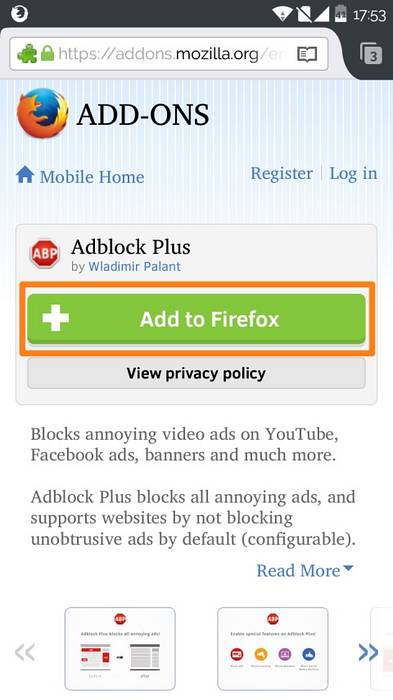
PASSO 2: Al termine dell'installazione, Adblock Plus inizierà a bloccare automaticamente gli annunci. Se desideri modificare i filtri o esplorare più opzioni, vai su Strumenti> Componenti aggiuntivi> Adblock Plus. Le opzioni qui sono le stesse descritte nel Metodo 1.
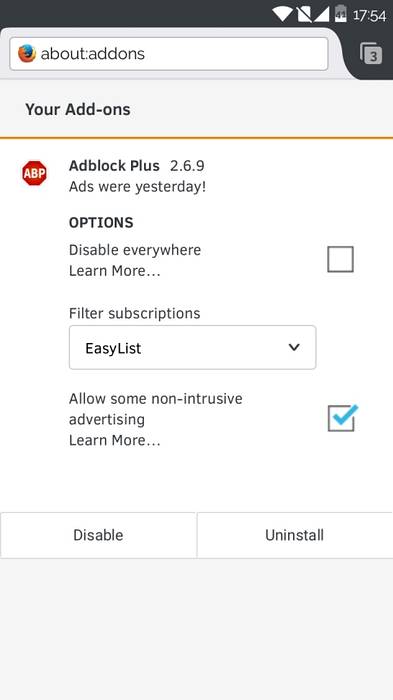
Sebbene questo metodo funzioni bene come il componente aggiuntivo per Firefox per desktop, funziona solo all'interno di Firefox per Android.
3. Blocca gli annunci sul tuo Android utilizzando Adblock Plus Browser
Adblock ha rilasciato il proprio browser senza pubblicità solo 2 giorni fa. In precedenza, se qualcuno doveva navigare in Internet senza pubblicità sul proprio Android, doveva installare l'app Adblock sul proprio dispositivo o installare l'estensione Adblock sul proprio browser mobile Firefox, ma non più.
Attualmente, il browser Adblock è in beta. Ecco come ottenerlo:
- Aderire Browser Adblock per Android Beta Comunità Google+. (La community è già forte di 34000 membri!)
- Nella pagina "Informazioni su questa community" è possibile ottenere il collegamento per il download diretto dell'APK. Inoltre, puoi leggere le recensioni e i feedback degli utenti sulla community.
Il browser è in beta e ha pochi bug, ma non ci vorrà molto perché gli sviluppatori risolvano i problemi e lo rendano un perfetto browser autonomo senza pubblicità per tutti gli utenti Android.
VEDERE ANCHE: Come eliminare le app Bloatware dal tuo cellulare Android
Conclusione
Sebbene ci siano molte fantastiche app, gli annunci sono inevitabili in quanto sono uno degli strumenti che generano entrate. Quindi, se ti piace un sito web o un'app, consentire agli annunci potrebbe essere una delle cose che puoi fare per supportarlo. Ma per tutte quelle pubblicità fastidiose fuori luogo, ora sai come affrontarle.
 Gadgetshowto
Gadgetshowto


![1 proprietario di smartphone su 5 usa Twitter regolarmente [Studio]](https://gadgetshowto.com/storage/img/images/1-in-5-smartphone-owners-use-twitter-regularly-[study]_2.jpg)
